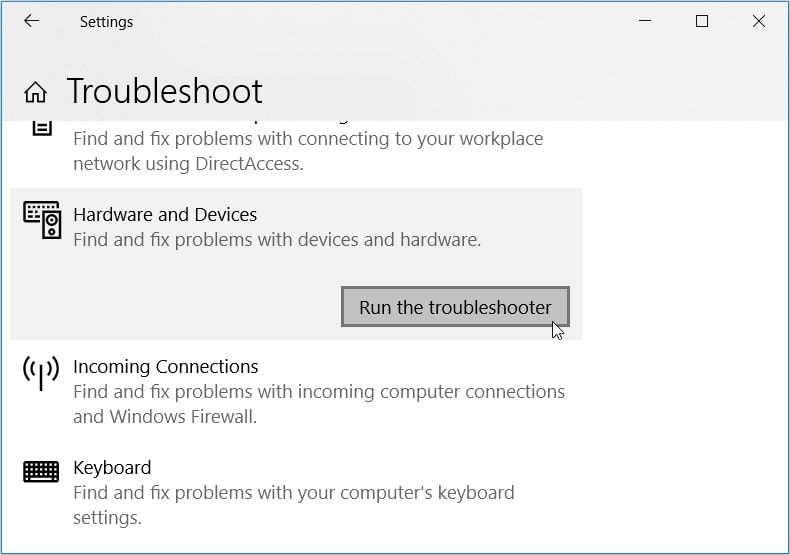6 способов исправить ошибку «Неизвестное USB-устройство (сбой запроса дескриптора устройства)» в Windows 10
Когда вы подключаете USB-устройство к компьютеру, дескриптор USB-устройства помогает идентифицировать подключенное устройство. Это помогает системе определить, какой драйвер устройства следует загрузить.
Но если дескриптор USB-устройства неисправен, ваш компьютер не распознает подключенное внешнее устройство. Вместо этого вы получите сообщение об ошибке «Неизвестное USB-устройство (сбой запроса дескриптора устройства)» или «Сбой запроса дескриптора USB-устройства».
Если вы столкнулись с этой проблемой, читайте дальше, чтобы узнать, как исправить ошибку «Не удалось выполнить запрос дескриптора неизвестного USB-устройства» в Windows 10.
Что вызывает неизвестную ошибку USB-устройства?
Ошибка «Неизвестное USB-устройство (сбой запроса дескриптора устройства)» может возникать из-за аппаратных или системных проблем. Вот различные причины этой проблемы:
Программы для Windows, мобильные приложения, игры - ВСЁ БЕСПЛАТНО, в нашем закрытом телеграмм канале - Подписывайтесь:)
- В вашем последнем обновлении программного обеспечения были проблемы, и в конечном итоге это привело к повреждению драйверов USB.
- Произошла ошибка при замене некоторых частей вашего ПК.
- Вы допустили ошибки при настройке параметров USB-драйвера.
- USB-порт сломан.
- USB-устройство повреждено, испорчено или заражено вредоносным ПО.
- Драйверы USB повреждены или устарели.
- Система BIOS нуждается в обновлении .
Теперь, когда вы знаете, что вызывает эту ошибку, вот шесть способов ее устранения.
1. Быстрые исправления ошибки «Ошибка запроса неизвестного дескриптора USB-устройства»
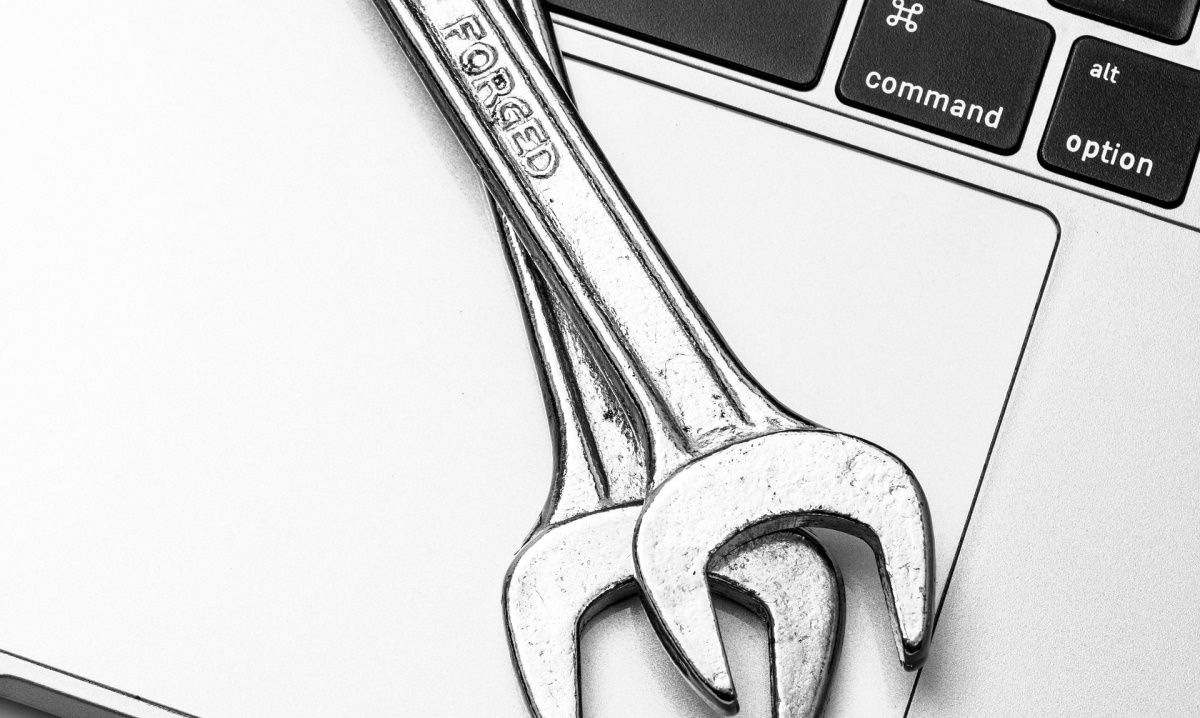
Прежде чем применять подробные методы, описанные в этой статье, вот несколько быстрых приемов, которые вы можете попробовать:
- Перезагрузите компьютер и посмотрите, решит ли это вашу проблему.
- Подключите USB-устройство к другому USB-порту. Если это решит вашу проблему, то первоначальный USB-порт, скорее всего, неисправен.
- Подключите USB-устройство к другому компьютеру. Это поможет вам определить, связана ли проблема с USB-устройством или вашим ПК.
- Отключите параметр быстрого запуска Windows. Этот параметр быстро загружает ваш компьютер и может вызвать некоторые проблемы с производительностью системы. Таким образом, отключение его и перезагрузка компьютера может помочь.
Если эти быстрые исправления не решают проблему «Ошибка дескриптора USB-устройства», перейдите к следующему способу.
2. Сканируйте свой компьютер на наличие аппаратных изменений
Следующий метод, который вы можете попробовать, — это просканировать ваш компьютер на наличие каких-либо аппаратных изменений. Когда сканирование будет завершено, ваш компьютер сможет распознать подключенное USB-устройство.
- Для начала подключите USB-устройство к компьютеру.
- Откройте Диспетчер устройств, нажав Win + X и выбрав Диспетчер устройств.
- В меню заголовка диспетчера устройств перейдите на вкладку «Действие» и выберите «Сканировать на наличие изменений оборудования» из списка.
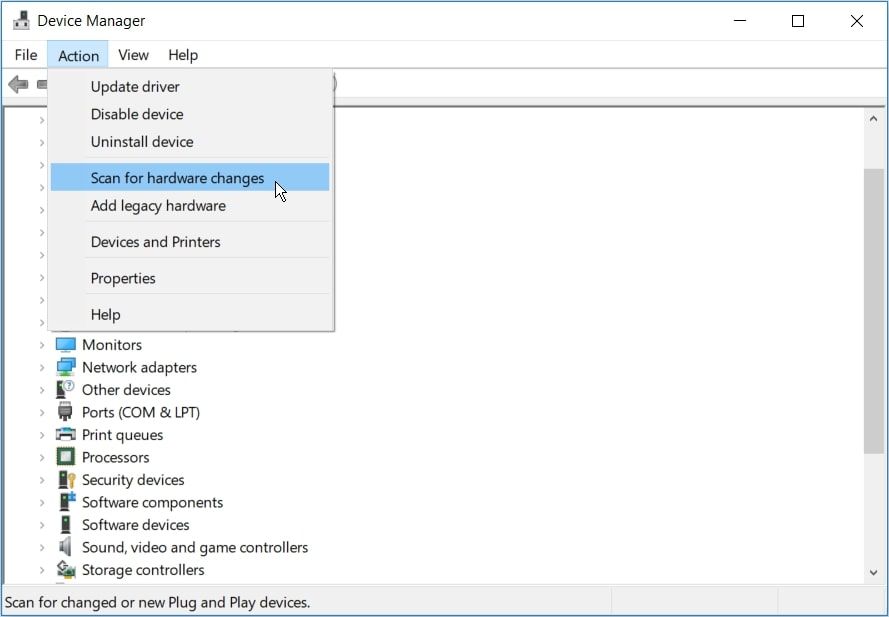
Подождите, пока система распознает все аппаратные изменения, и посмотрите, решит ли это вашу проблему.
3. Переустановите USB-драйверы.
Эта ошибка может быть вызвана неисправными драйверами USB. Чтобы решить эту проблему, вам необходимо удалить драйверы неизвестного USB-устройства (сбой дескриптора устройства) и переустановить их.
Вот как вы можете переустановить драйверы USB:
- Откройте Диспетчер устройств, нажав Win + X и выбрав Диспетчер устройств.
- Разверните раздел Контроллеры универсальной последовательной шины.
- Кликните правой кнопкой мыши драйвер неизвестного USB-устройства (сбой запроса дескриптора устройства) и выберите «Удалить устройство».
-driver.jpg)
Перезагрузите систему после завершения сканирования. Это автоматически переустановит драйверы USB и должно помочь избавиться от ошибки.
4. Обновите общие драйверы USB-концентратора.
Если предыдущий способ не сработал, можно попробовать обновить драйверы универсального USB-концентратора. Есть вероятность, что этот USB-драйвер устарел и является причиной возникновения проблем.
Итак, вот как вы можете обновить драйверы универсального USB-концентратора:
- Откройте Диспетчер устройств, нажав Win + X и выбрав Диспетчер устройств.
- Разверните раздел Контроллеры универсальной последовательной шины.
- Кликните правой кнопкой мыши параметр «Универсальный USB-концентратор» и выберите параметр «Обновить драйвер».
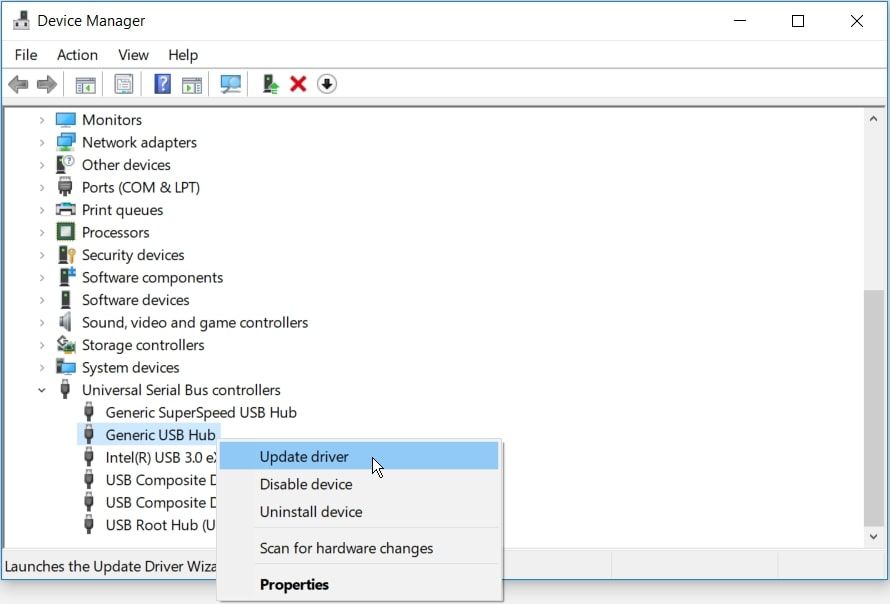
В новом окне выберите Автоматический поиск драйверов.
Ваш компьютер выполнит поиск совместимых драйверов в Интернете. Когда обновление будет завершено, подключите USB-устройство и проверьте, решило ли это вашу проблему.
5. Используйте средство устранения неполадок Windows
Вы также можете устранить ошибку «Неизвестное USB-устройство» с помощью средства устранения неполадок оборудования и устройств Windows. Это встроенный инструмент Windows, который помогает вам искать и устранять различные системные проблемы.
Итак, вот как вы можете избавиться от проблемы «Неизвестный сбой дескриптора USB\устройства» с помощью этого инструмента:
- Откройте средство устранения неполадок, введя «Устранение неполадок» в строке поиска меню «Пуск» и выбрав «Лучшее соответствие».
- Выберите «Оборудование и устройства», а затем выберите «Запустить средство устранения неполадок», чтобы начать процесс.
picture>
Когда вы закончите, закройте средство устранения неполадок и перезагрузите компьютер, чтобы применить эти исправления. Это должно устранить ошибку «неизвестный сбой дескриптора USB-устройства» и другие проблемы, связанные с оборудованием.
6. Отключите настройку выборочной приостановки USB.
Другой способ, который может решить вашу проблему, — отключить настройку выборочной приостановки USB.
Вот несколько шагов, которые нужно выполнить:
- Откройте панель управления, введя «Панель управления» в строке поиска Windows и выбрав «Лучшее соответствие».
- Перейдите в «Система и безопасность» -> «Электропитание» -> «Изменить параметры плана».
- Выберите параметр «Изменить дополнительные параметры питания» в следующем окне.
- Найдите и разверните настройки USB на экране «Электропитание».
- Разверните параметр выборочной приостановки USB и отключите параметры «От батареи» и «От сети».
- Нажмите «Применить», а затем нажмите «ОК».
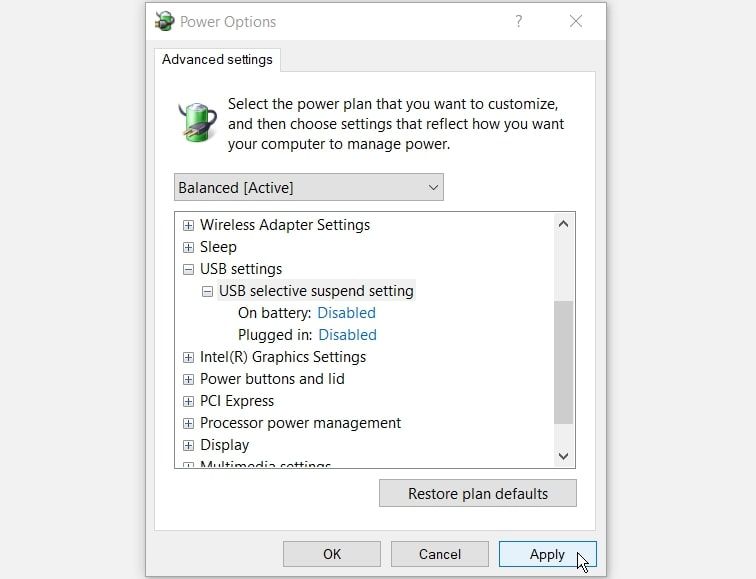
Наконец, перезагрузите компьютер, чтобы применить эти изменения. Подключите USB-устройства и проверьте, решило ли это вашу проблему.